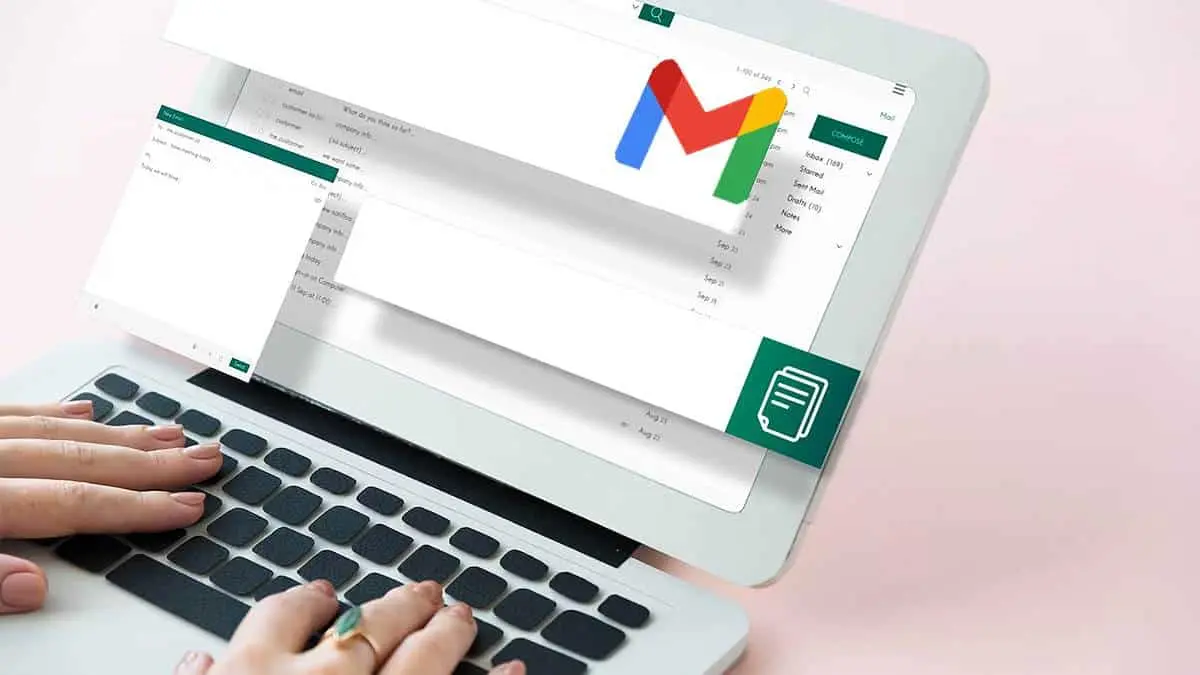Uno de los medios de comunicación que vinieron a desbancar al correo tradicional, fue el electrónico, por su inmediatez; sin embargo, este también enfrenta sus propios "demonios": WhatsApp o Telegram.
Sin embargo, no deja de ser una herramienta sólida, por lo que uno de los más populares en el mundo es Gmail, que ha alcanzado millones de cuentas.
Pero como en todo hay un pero, su capacidad de almacenamiento es limitada y se comparte con otros productos de Google, el gigante tecnológico más importante del globo terráqueo.
Por ello, al ver limitada su capacidad de almacenaje, los usuarios están buscando la manera de que se amplíe su capacidad.
Y es que con sus 15 gigabites y con el nivel de demanda de tráfico, estos se vuelven insuficientes, ya que esta cantidad se distribuye entre aplicaciones y servicios, como Google Drive, Google Fotos y ahora para respaldar WhastApp.
Aunque la empresa ofrece planes de pago para una mayor capacidad de almacenamiento, la cosa aquí no es que este sea cargado para ciertos usuarios, algo que las empresas es posible puedan pagar.
Por ello, a continuación te brindamos cuatro alternativas sumamente efectivas para limpiar la capacidad de almacenamiento de tu email, como Google Drive, que facilita el almacenaje en tu cuenta de Google, que pueda impactar favorablemente a Gmail.
ESTAS SON LA 4 FORMAS DE OPTIMIZAR EL ESPACIO DE TU GMAIL PARA SIEMPRE. ES FÁCIL Y ¡GRATIS!
1) MEJORAR CON EL ASISTENTE DE GOOGLE
Lo primero que debes hacer es ingresar a drive.google.como; ahí selecciona "Almacenamiento", mismo que está en la parte inferior izquierda de la columna del mismo lado.
Ahí busca y pincha donde dice "Libera espacio", el sistema estudiará el contenido de tu cuenta de Google y te orientará a fin de que borres los archivos más pesados.
También puedes hacerlo selectivamente en servicios como Gmail, Google Drive y Google Fotos.
Pero si tu interés se centra en el email, en caso de que elijas la primera opción, verás los correos con archivos adjuntos grandes, para que los borres y aumentes tu almacenamiento.
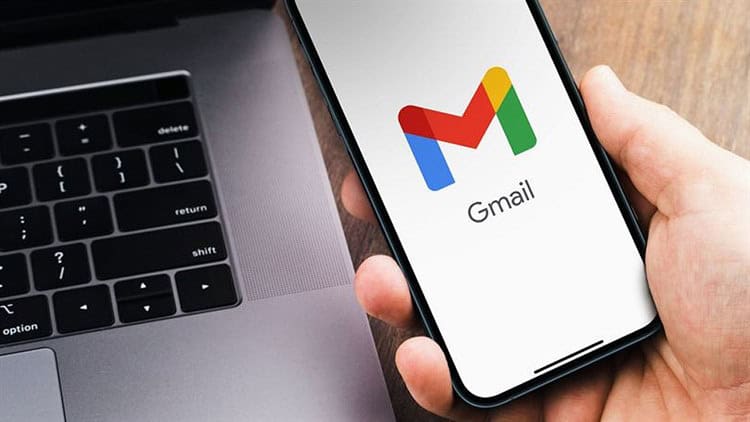
2) BORRA CORREOS ANTIGUOS Y USA EL BUSCADOR AVANZADO
Si tienes varios años con un correo Gmail, este puede contener gran número de mensajes que perdieron su relevancia, y quizá incluyan archivos adjuntos, agravando la situación.
Puedes deshacerte de ellos usando el buscador avanzado de Gmail, ya que puedes definir fechas.
Y aunque la papelera se elimina automáticamente cada 30 días, es mejor que la vacíes antes, además de checar que no haya exceso de correos en la carpeta de spam.
3) FILTRAR CORREOS EN GMAIL POR ADJUNTOS Y SU PESO
Por si no lo sabías, Gmail tiene buscador que, en opciones avanzadas, filtra correos con archivos adjuntos y especificar su tamaño.
Empieza por los más pesados, para que veas cuáles ocupan más espacio en la cuenta, y recuerda que el máximo de un archivo es de 25 MB.
4) USA RESPALDO REGULAR EMPLEANDO UN CLIENTE DE CORREO DE ESCRITORIO
Finalmente, es importante que sepas que los correos electrónicos en una cuenta de Gmail puedes descargarlos en una computadora de escritorio usando un cliente de correo.
De los programas más comunes para ello están Outlook de Microsoft (preinstalado en muchas PC con Windows) y Thunderbird (software gratuito recomendado).
Al momento en que un cliente externo entra a la cuenta de Gmail, empieza la descarga de los correos viejos; conforme eso pasa, automáticamente se eliminan de Gmail y se envían a la papelera; luego, vacía la papelera.
Aunque la configuración de clientes de correo resultaría complicada, a largo plazo vale la pena. Para ello, ingresa la dirección de correo de Gmail, usuario y contraseña.
También, en la configuración de Gmail accede a la sección POP/IMAP, habilita "POP download" y, justo debajo, permite que los correos se borren completada su descarga.
Otra alternativa es descargar archivos grandes de Google Drive a la computadora y después se borran de la nube.
Finalmente, puedes usar servicios de almacenamiento alternativos en la nube, tales como Dropbox o OneDrive, para que conserves archivos importantes sin afectar el almacenamiento en tu Google.